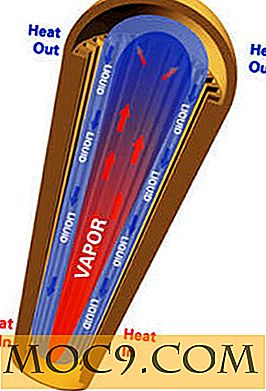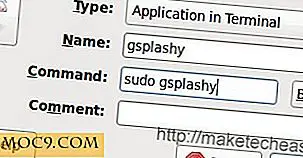Så här installerar du tillägg manuellt i Google Chrome
Google Chrome har blivit välsignad med ett antal tillägg som hjälper till att utöka kapaciteten hos en av de mest använda webbläsare i världen. Om du har tittat på Chrome Store vet du att det finns en förlängning för nästan vad som helst som du vill göra med din webbläsare. Från nedladdningshanterare till DLNA-kontroller har Chrome allt för dig. Trots detta har några användbara tillägg inte kunnat göra det till affären och kan därför inte användas av användare som du och jag. Men vänta, det finns nu ett sätt att installera tillägg tillgängliga utanför butiken i Chrome. Här är hur:
Obs! Några tillägg är inte tillgängliga i Chrome Store av säkerhetsskäl. Innan du kringgår Chrome-butiken och installerar en filtillägg manuellt, se till att den förlängning du installerar är fri från virus / skadlig kod.
I exemplet nedan kommer jag att installera en fil som heter "Google Stars" som inte är tillgänglig i Chrome Store. Förfarandet är detsamma för alla förlängningar du vill installera. Allt du behöver ha är filnamnet .crx i förlängningen.
Relaterat : 7 av de bästa Chrome-tilläggen du behöver prova
Installera en Extension manuellt i Chrome manuellt
1. Ladda ner filtypen (.crx-filen) du vill installera på din dator. Klicka på "Fortsätt" när Chrome frågar dig. Den laddas sedan ner till din dator.

2. Klicka på de tre linjerna som visas i det övre högra hörnet i din webbläsare, vilket öppnar en meny för dig. Klicka på "Inställningar." Du kommer att omdirigeras till din webbläsares inställningssida.

3. På sidan Inställningar, klicka på länken "Extensions" som visas på skärmens vänstra sida. Det tar dig till tilläggssidan som visar alla de tillägg du har installerat i din webbläsare.

4. På sidan förlängningar ska du se en kryssruta ovanpå "Developer Mode". Klicka på den.

5. Dra .crx-filen och släpp den på tilläggssidan.

6. När du har tappat filen, frågar den om du vill lägga till tillägget till din webbläsare. Klicka på "Lägg till" för att manuellt installera tillägget.

7. När Chrome har slutfört installationen av tillägget ser du något av följande. Det indikerar att tillägget har installerats.

Det är allt.
Du har lyckats sidladdad en tillägg i din Chrome som inte var tillgänglig i den officiella Chrome-butiken. På så sätt kan du lägga till så många tillägg i din Chrome som du vill, bara se till att du vet vad du ska installera för att undvika problem på vägen.
Slutsats
Genom att ha möjlighet att manuellt installera en förlängning kan du prova några av de tillägg som antingen är i testläget eller inte har kunnat komma till den officiella butiken, uppenbarligen av vissa anledningar som endast är kända av utvecklaren.